Basisprocedure om scanbestanden te verzenden met behulp van WSD
Deze paragraaf beschrijft de basisprocedure om scanbestanden te verzenden met behulp van WSD.
![]()
Als de melding “Bijwerken bestemmmingslijst mislukt. Opnieuw proberen?” verschijnt, drukt u op [OK]. De bestemmingslijst wordt dan bijgewerkt.
![]() Zorg ervoor dat alle oude instellingen verwijderd worden.
Zorg ervoor dat alle oude instellingen verwijderd worden.
Druk op de toets [Modi wissen] als een vorige instelling blijft staan.
![]() Als het e-mailscherm, het scan-to-folderscherm of het scherm netwerkbezorgingsscanner wordt weergegeven, schakelt u over naar het WSD-scannerscherm.
Als het e-mailscherm, het scan-to-folderscherm of het scherm netwerkbezorgingsscanner wordt weergegeven, schakelt u over naar het WSD-scannerscherm.
Voor meer details zie "Wisselen naar het WSD-scannerscherm".
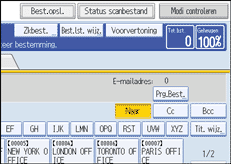
![]() Plaats de originelen.
Plaats de originelen.
![]() Druk indien nodig op [Scaninstellingen] om scannerinstellingen op te geven.
Druk indien nodig op [Scaninstellingen] om scannerinstellingen op te geven.
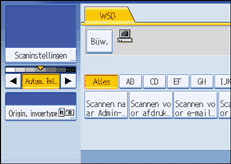
Merk op dat enkel [Rand wissen] rechtstreeks op dit apparaat kan worden opgegeven. Gebruik de client-computer om de andere scannerinstellingen te configureren. Voor meer details zie "Een scanprofiel wijzigen".
![]() Geef indien noodzakelijk, de scanbelichting op.
Geef indien noodzakelijk, de scanbelichting op.
Zie "Belichting aanpassen" voor meer informatie.
![]() Druk indien nodig op [Origin. invoertype] om de instellingen zoals stempel en originele richting op te geven.
Druk indien nodig op [Origin. invoertype] om de instellingen zoals stempel en originele richting op te geven.
Zie "Type Origineel Invoer instellen" voor meer informatie.
![]() Geef de bestemming op.
Geef de bestemming op.
Voor meer details zie "De client-computer van de bestemming opgeven".
![]() Druk op [Start].
Druk op [Start].
Als batches worden gescand, plaatst u de volgende originelen nadat de scanbestanden werden verzonden.
![]()
Als u dit apparaat als een WSD-scanner gebruikt, kunt u slechts één bestemming per scanopdracht opgeven.
U kunt voorbeeldweergave van gescande beelden bekijken. Nadat u op de toets [Start] heeft gedrukt, kunt u de gescande beelden op uw computer bekijken.
Om een bepaalde bestemming te annuleren, drukt u nogmaals op de bestemming of drukt u op de toets [Wis/Stop].
Druk op [Wis/Stop] om het scannen te annuleren.
U kunt met WSD gescande bestanden niet opslaan op het apparaat.
U kunt WSD niet gebruiken om bestanden te verzenden die op het apparaat opgeslagen zijn.
U kunt geen originelen scannen terwijl andere originelen worden gescand.
Als tweezijdige originelen worden gescand, is [Richting pagina opening] ingesteld op [Boven/Boven].
Als het scannen te lang duurt, kan de computer een time-out geven, waardoor de foutmelding [Automatisch scannen kon niet worden voltooid] verschijnt. In dit geval worden de scanbestanden opnieuw verzonden. Om na te gaan welke bestanden goed werden verzonden, gebruikt u het scherm Status gescande bestanden van het apparaat of een client-computer. Voor meer details zie "Status gescande bestanden".
Als het scannen niet begint nadat u op de toets [Start] heeft gedrukt, is het apparaat eventueel niet geregistreerd bij de computer of is het profiel verkeerd geconfigureerd. Voor meer details zie "Het apparaat registreren bij de client-computer" of "Een nieuw scanprofiel creëren".
Als de scanbestanden verzonden zijn, worden hun bestemmingsinstellingen automatisch gewist. Als u deze informatie wenst te behouden, dient u contact op te nemen met uw dealer.

